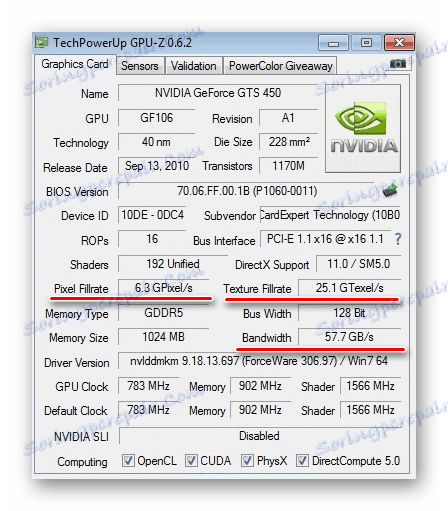Оверклоковање НВИДИА ГеФорце графичке картице
Сваке године излазе све више захтевне игре, а не сваки од њих испада "на зубима" ваше видео картице. Наравно, увек можете добити нови видео адаптер, али који додатни трошак ако постоји могућност оверцлоцкинг постојећег?
НВИДИА ГеФорце графичке картице су једна од најпоузданијих на тржишту и често не раде пуним капацитетом. Можете их подизати кроз оверцлоцкинг поступак.
Како оверклоковати НВИДИА ГеФорце графичку картицу
Оверцлоцкинг је оверцлоцкинг рачунарске компоненте повећањем фреквенције њеног рада изван нормалних режима, што би требало повећати његове перформансе. У овом случају, ова компонента ће бити видео картица.
Шта треба да знам о оверцлоцкању видео картице? Ручно мијењање брзине кадрова језгра, меморије и схадер јединица графичке картице мора бити намјерно, па би корисник требао знати принципе оверцлоцкинга:
- Да бисте повећали брзину кадра, повећаће се напон микровезних кола. Сходно томе, оптерећење на напајању ће се повећати, постоји могућност његовог прегревања. Можда ће ово бити ретка појава, али је могуће да ће рачунар трајно затворити. Излаз: куповина напајања је снажнија.
- У току побољшања перформанси видео картице, повећава се и топлота. За хлађење, један хладњак можда неће бити довољан, и можда ће бити потребно размишљати о пумпи система за хлађење. Ово може бити инсталација новог хлађења или течног хлађења.
- Повећање фреквенције треба постепено радити. Корак од 12% фабричке вредности је довољан да разуме како рачунар реагује на промене. Покушајте да играте сат времена и посматрате индикаторе (нарочито температуру) помоћу специјалног програма. Уверите се да је све нормално, можете покушати да повећате темпо.
Пажљиво молим! Са неупућеним приступом оверцлоцкинг видео картици, можете добити сасвим супротан ефекат у виду смањења перформанси рачунара.
Овај задатак се изводи на два начина:
- трепери БИОС видео адаптер;
- коришћење специјалног софтвера.
Размотрићемо другу опцију, пошто се први препоручује да га искористе само искусни корисници, а почетник ће се носити са софтверским алатима.
За наше потребе морат ћемо инсталирати неколико услужних програма. Помажу не само да промене параметре графичког адаптера, већ и да надгледају своје перформансе током оверцлоцкања, као и да процијене коначни пораст перформанси.
Дакле, одмах преузмите и инсталирајте следеће програме:
- ГПУ-З ;
- НВИДИА Инспецтор ;
- ФурМарк ;
- 3ДМарк (опционо);
- СпеедФан .
Напомена: кварови приликом покушаја оверклоковања видео картице нису гаранција.
Корак 1: Перформансе температуре пруге
Покрените програм СпеедФан. Приказује податке о температури главних компоненти рачунара, укључујући и видео адаптер. 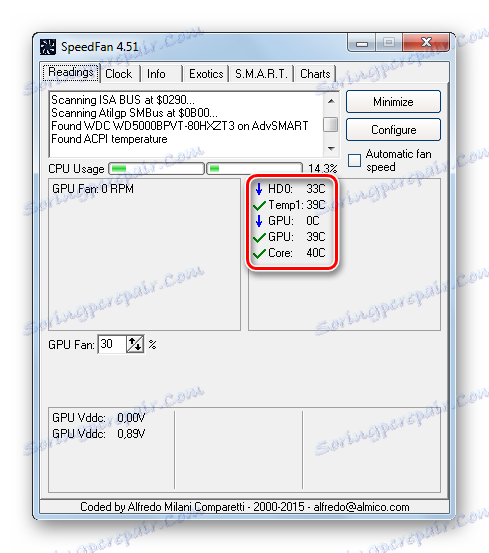
СпеедФан мора да ради током читавог процеса. Приликом измене конфигурације графичког адаптера, требало би да пратите промјене температуре.
Повећање температуре на 65-70 степени је и даље прихватљиво, ако је веће (када нема посебних оптерећења) - боље је да се вратите уназад.
Корак 2: Проверите температуру при високим оптерећењима
Важно је одредити како адаптер реагује на оптерећења на тренутној фреквенцији. Не занима нас пуно у његовим перформансама, као што је то случај у промени индикатора температуре. Најлакши начин за мерење овога је програм ФурМарк. Да бисте то урадили, урадите следеће:
- У прозору ФурМарк кликните на дугме "ГПУ стресс тест" .
- Следећи прозор је упозорење да је прегријавање могуће због учитавања видео картице. Притисните ГО .
- Појавиће се прозор са детаљном анимацијом прстена. Испод је графикон температуре. Прво ће почети да расте, али ће се на крају изједначити. Сачекајте док се не догоди и посматрајте стабилно очитавање температуре од 5-10 минута.
- Да бисте завршили тест, само затворите прозор.
- Ако температура не порасте изнад 70 степени, и даље је прихватљива, иначе је рискантно радити оверклокинг без надоградње хлађења.
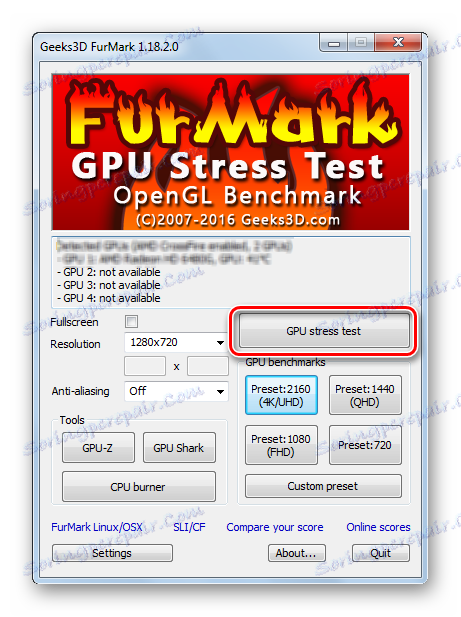
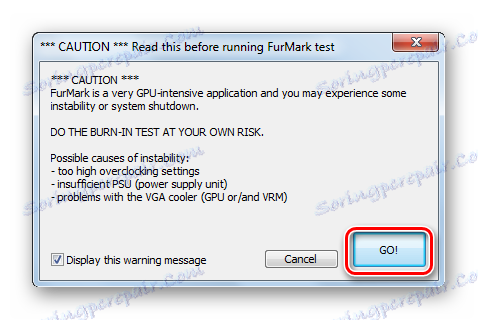
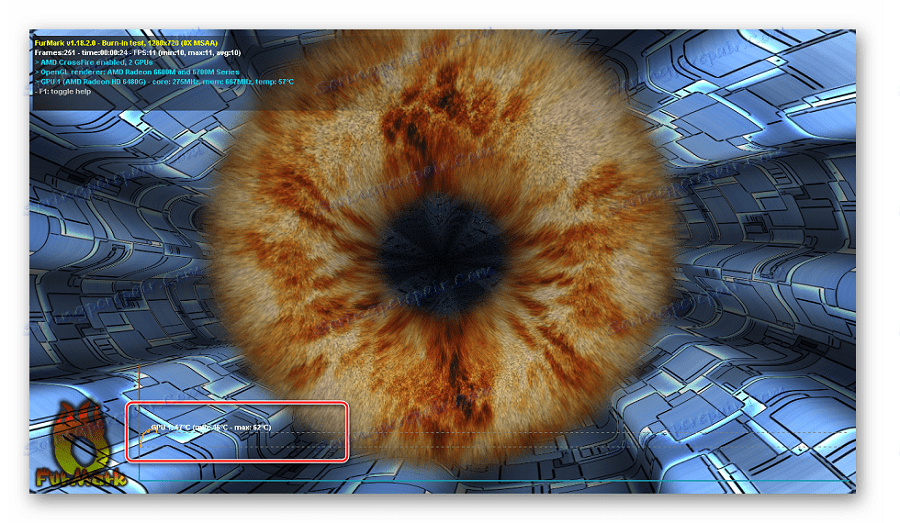
Пажљиво молим! Ако током овог теста температура порасте на 90 степени или више, боље је зауставити.
Корак 3: почетна оцена перформанси видео картице
Ово је изборни корак, али биће корисно визуелно упоређивати перформансе графичког адаптера "Пре и после". Да би то урадили, користимо исти ФурМарк.
- Кликните један од дугмади у блоковима "ГПУ бенцхмаркс" .
- На тренутак ће почети тест са којим смо упознати, а на крају ће се појавити прозор са процјеном перформанси видео картице. Напишите или запамтите број бодова.
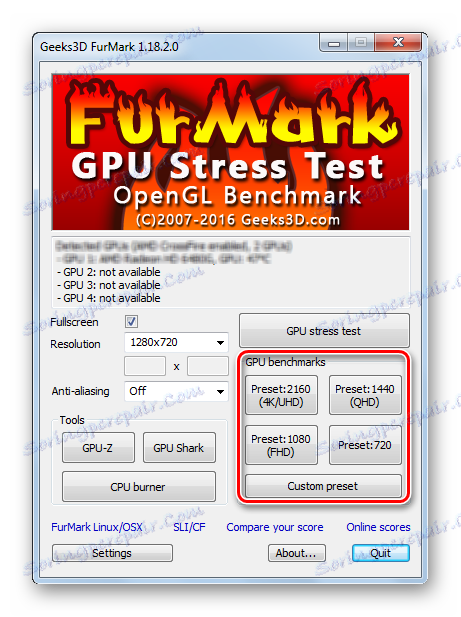
Опсежнија верификација чини програм 3ДМарк, и стога даје тачнији индикатор. За промену можете га користити, али ово је ако желите да преузмете инсталациону датотеку од 3 ГБ.
Корак 4: Мерење почетних индикатора
Сада бисмо ближе погледали шта ћемо радити. Можете видети потребне податке помоћу услужног ГПУ-З. Приликом покретања, приказује све врсте података о НВИДИА ГеФорце графичкој картици.
- Занима нас Пикел Филлрате , Тектуре Филлрате и Бандвидтх .
![Подаци о перформансама графичке картице у ГПУ-З]()
У ствари, ови индикатори одређују перформансе графичког адаптера и на њих зависи колико добро играју игре. - Сада мало ниже налазимо "ГПУ сат" , "Меморија" и "Схадер" . Ово су управо вредности фреквенције графичког језгра меморије и линије схадера видео картице које ћете промијенити.
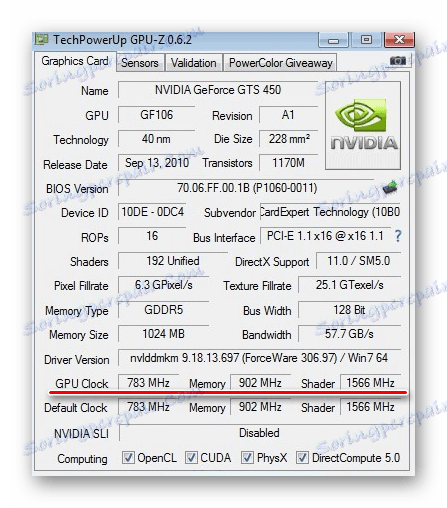
Након повећања ових података, показатељи продуктивности ће се такође повећати.
Корак 5: Промена фреквенције видео картице
Ово је најважнија фаза и нема потребе да журиш овде - боље је да траје дуже него да уништи хардвер рачунара. Користићемо програм НВИДИА Инспецтор.
- Пажљиво прочитајте податке у главном прозору програма. Овде можете видети све фреквенције ( сат ), тренутну температуру видео картице, напон и брзину вентилатора ( вентилатор ) у процентима.
- Кликните на дугме "Схов Оверцлоцкинг" .
- Отвориће се панел за промену поставки. Прво, повећајте Схадер Сат за око 10% повлачењем клизача удесно.
- Аутоматски и "ГПУ сат" . Да бисте сачували промене, кликните на дугме "Примени сат и напон" .
- Сада морате да проверите како видео картица ради са ажурираном конфигурацијом. Да бисте то урадили, поново покрените ФурМарк стрес тест и посматрајте његов напредак око 10 минута. Слика не би требало да има никакве артефакте, а што је најважније - температура треба да буде у границама од 85 до 90 степени. У супротном, потребно је да смањите фреквенцију и поново покренете тест, и тако даље док не изаберете оптималну вредност.
- Вратите се на НВИДИА Инспецтор и повећајте "Мемори Цлоцк" , не заборавите да кликнете на "Аппли Цлоцк & Волтаге" . Затим, урадите тест стреса и ако је потребно, смањите фреквенцију.
Напомена: можете брзо вратити оригиналне вредности кликом на "Примени Дефаултс" .
- Ако видите да температура не само графичке картице, већ и осталих компоненти, задржава у границама норме, онда можете тихо додати фреквенције. Најважније је учинити све без фанатизма и стати на време.
- На крају, остаће да једна подела повећава напон (напон) и не заборави да примени промјену.

Корак 6: Сачувај нова подешавања
Дугме "Примени сат & напон" примењује само наведене поставке, а можете их сачувати кликом на "Креирај часовник Цхортцут" . 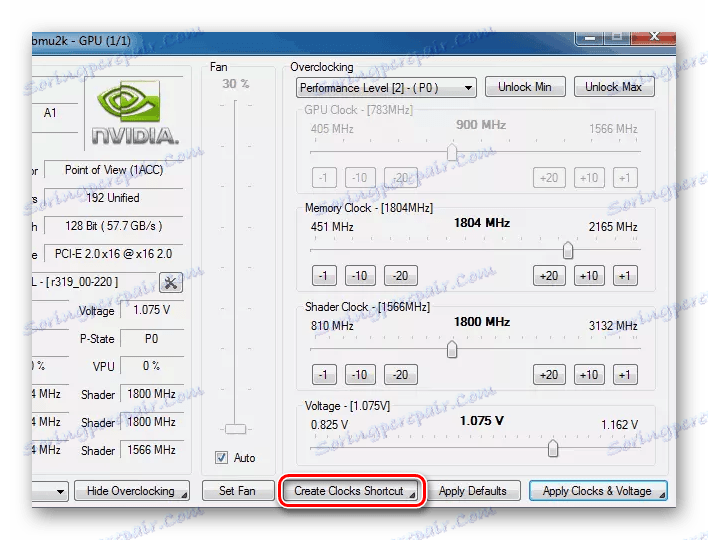
Као резултат, пречица ће се појавити на радној површини, када се покрене, НВИДИА Инспецтор ће почети са овом конфигурацијом.
За практичност, ова датотека се може додати у фасциклу "Стартуп" , тако да када се пријавите на систем, програм је покренут аутоматски. Жељени фолдер се налази у менију "Старт" . 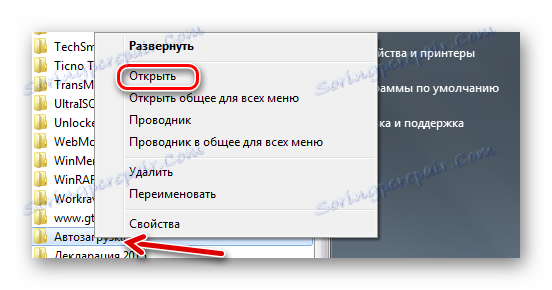
Корак 7: Проверите промене
Сада можете видети промјене података у ГПУ-З, као и провести нове тестове у ФурМарк-у и 3ДМарк-у. Поредећи примарне и секундарне резултате, лако је израчунати проценат повећања продуктивности. Обично овај индикатор је близу степену повећања фреквенција.
Оверклоковање видео картице је мукотрпни процес и захтијева константне провјере за одређивање оптималних фреквенција. Са компетентним приступом, можете повећати перформансе графичког адаптера за до 20%, чиме повећавате своје могућности до нивоа скупљих уређаја.